Gjeneratat e kompjuterëve
Në rrugën e zhvillimit të kompjuterëve, mund të dallohen pesë gjenerata të kompjuterëve me kontroll programor, të cilët ndryshojnë në bazën e elementeve, dizajnin konstruktiv dhe teknologjik, organizimin logjik dhe softuerin.
Çdo gjeneratë karakterizohet nga një bazë elementare, dizajn konstruktiv dhe teknologjik, organizim logjik dhe softuer.
Gjenerata e parë. Kompjuterët e gjeneratës së parë u krijuan në bazë të tubave elektronikë. Prodhimi industrial u zotërua në fillim të viteve 50 të shekullit të njëzetë. Kompjuterët ishin të mëdhenj, të shtrenjtë dhe jo të besueshëm. Për hyrje - daljen e informacionit janë përdorur shirita me grushta dhe karta me grushta. Software mungonte.
Gjenerata e dytë. Kompjuterët e gjeneratës së dytë u krijuan në bazë të transistorëve. Karakteristikat e tyre të përgjithshme të peshës janë përmirësuar ndjeshëm dhe konsumi i energjisë është ulur. Kompjuterët dukej se zgjidhin problemet ekonomike. Gjuhët algoritmike janë zhvilluar shumë. Për ruajtjen e informacionit u përdorën shirita magnetikë dhe bateri magnetike.
brezi i tretë. kompjuterët janë të karakterizuar aplikim të gjerë qarqet e integruara që kanë zëvendësuar transistorët dhe pjesët më diskrete. Falë qarqeve të integruara, u bë e mundur të përmirësoheshin ndjeshëm karakteristikat teknike dhe operacionale të kompjuterëve. U shfaqën sisteme operative që siguronin kontrollin e punës në përpunimin e grupeve, ndarjen e kohës, kërkesë-përgjigje dhe të tjera.
brezi i katërt. Për kompjuterët e kësaj gjenerate, përdorimi i qarqeve të integruara të mëdha të pandashme (LSI) është tipik. Një shkallë e lartë e integrimit kontribuoi në një rritje të densitetit të paraqitjes së pajisjeve elektronike, një rritje të besueshmërisë dhe shpejtësisë së saj dhe një ulje të kostos. Karakteristikat e pajisjes janë përmirësuar ndjeshëm. Kapaciteti i OP u rrit në 64 MB, gjë që bëri të mundur punën në rrjetet lokale dhe globale, përpunimin e imazheve fotografike ose videove.
Elementi aktiv i gjeneratës së parë të kompjuterëve ishte tubi vakum. Në vitin 1948 u shfaqën transistorët, të cilët zëvendësuan plotësisht tubat elektronikë si elementë kompjuterikë dhe nga viti 1953 filloi periudha e gjeneratës së dytë të kompjuterëve. Gjenerata e tretë e kompjuterëve (që nga viti 1962) karakterizohet nga përdorimi i gjerë i qarqeve të integruara. Një qark i integruar është një njësi funksionale e plotë logjike që ka zëvendësuar një numër të madh transistorësh dhe komponentësh të tjerë kompjuterik. Këta përbërës dhe lidhje midis tyre formohen në një kristal. Gjenerata e katërt filloi të zhvillohet në 1970. Ky gjenerim i makinave karakterizohet nga përdorimi i qarqeve të mëdha të integruara (LSI). Një LSI përmban disa mijëra qarqe ekuivalente me një qark të integruar të veçantë.
Tabela tregon karakteristikat e përgjithësuara të katër gjeneratave të kompjuterëve.
Kapaciteti RAM - numri i fjalëve që ruhen njëkohësisht në memorie.
Një fjalë është zakonisht 4 bajt. Byte - 8 bit. Bit - 1 shifër binare, e cila ruan ose shifrën 0 ose shifrën 1.
Historia e shfaqjes së PC-së së parë
Në vitin 1970, një qark i integruar u projektua për nga funksionaliteti i tij i ngjashëm me një procesor kompjuteri. Ky qark quhet mikroprocesor.
Në vitin 1974, në bazë të mikroprocesorit, i pari Kompjuter personal(PC), i cili kryente të njëjtat funksione si EMW, por ishte menduar për një përdorues.
3.4 Dizajni i PC
Në varësi të dizajnit, ekzistojnë tre lloje të PC-ve: desktop, notepad (laptop) dhe xhep.
Konsideroni blloqet kryesore të një kompjuteri desktop.
Njësi të sistemit. Brenda blloku i sistemit e vendosur:
Pllaka e sistemit (motherboard) që strehon procesorin, RAM, memoria cache, ROM dhe kontrollorët e disa pajisjeve;
Disqet për disqe dhe disqe të forta magnetike;
Furnizimi me energji elektrike;
Pajisjet shtesë për hyrjen dhe daljen e informacionit që mund të vendosen brenda ose jashtë PC.
Tastierë.
Sistemi operativ Dritaret
Informata themelore
salla e operacionit Sistemi Windows ofron një numër të madh veçorish dhe komoditetesh për përdoruesit dhe programuesit në sajë të një ndërfaqeje grafike të përdoruesit me dritare jashtëzakonisht miqësore për përdoruesit (Graphics User Interface, GUI).
Në GUI, çdo programi që ekzekutohet i caktohet një dritare, e cila mund të zërë një pjesë të ekranit ose të gjithë ekranin. Të gjithë komponentët GUI janë kryesisht të standardizuara. Pothuajse çdo dritare përmban një shirit të titullit të dritares, elemente për ndryshimin e madhësisë së saj dhe lëvizjen rreth ekranit me miun. Kur punoni në një mjedis Windows, ekzistojnë tre lloje të dritareve. Disa dritare mund të ""kollapsohen"" në ikona (ikona). Mund të ketë disa dritare në ekran në të njëjtën kohë, por në çdo moment vetëm njëra prej tyre është aktive (zakonisht titulli theksohet me blu të ndezur), dhe të gjitha dritaret e tjera janë joaktive (titulli është blu i zbehtë).
Në vitin 1992 u shfaq sistemi Windows 3.1 dhe që nga ai moment, Windows quhet zyrtarisht si sistemi operativ. Aktualisht janë në përdorim versione të ndryshme të Windows: Windows 95, Windows XP, Windows 98, Windows 2007 dhe të tjerë. Versionet ndryshojnë në funksionalitetin e tyre.
Pas ngarkimit dhe inicializimit të sistemit operativ Windows, në ekranin e monitorit shfaqet dritarja fillestare e Windows, e cila është paraqitur në figurë. Në fund të dritares është Taskbar me butonin Start. Pjesa tjetër e zonës së dritares është e rezervuar për desktopin.
Ka ikona (ikona) të objekteve në Desktop. Çdo ikonë korrespondon program aplikimi, skedari i të dhënave ose drejtoria. Çdo objekt ka menynë e vet të kontekstit, e cila mund të thirret duke klikuar klikoni me të djathtën miu mbi objekt.
Desktopi është objekti më i vjetër në Windows. Desktopi përmban dritare për programet Windows, dritare për dokumentet që përpunohen, dritare për pyetje, etj.
Shiriti i detyrave
Shiriti i detyrave ka një status të veçantë, ai nuk i bindet hierarkisë së objekteve të Windows
Shiriti i detyrave është objekti më i rëndësishëm i ndërfaqes grafike të Windows. Kur ngarkoni ndonjë program Windows, në shiritin e detyrave shfaqet një ikonë (ikonë) që korrespondon me këtë program, e cila zhduket kur programi përfundon. Ikona e programit mbetet në vijën e shiritit të detyrave nëse dritarja e programit është "minimizuar" përkohësisht. Ju mund të rinisni programin "e shkurtuar" duke klikuar në ikonën. Përveç kësaj, shiriti i detyrave mund të përmbajë një orë, paraqitjen e tastierës dhe tregues për mënyra të ndryshme.
Si parazgjedhje, shiriti i detyrave ndodhet në fund të ekranit dhe dritaret e programeve të Windows nuk e mbivendosen atë, por përdoruesi mund ta personalizojë shiritin e detyrave sipas dëshirës së tij: vendoseni në çdo skaj të ekranit, bëje që të shfaqet, hiqni ora, e kështu me radhë.
Menytë e kontekstit objektet e Windows
Menyja e kontekstit e objekteve të ndryshme përmban komanda të ndryshme, por ka komanda që përsëriten në menynë e kontekstit të çdo objekti.
Figura 4 tregon menutë e kontekstit për objektet e mëposhtme të Windows.
Rreshti i parë nga e majta në të djathtë:
Shiriti i detyrave;
Desktop.
Rreshti i dytë nga e majta në të djathtë:
program Windows;
Katalogu;
Dokumenti.
Dritarja e komandës Properties of Different Objects mund të përmbajë informacione të ndryshme dhe të ofrojë opsione të ndryshme. Zakonisht, dritarja e vetive të një drejtorie ose skedari shfaq informacion në lidhje me emrin, madhësinë dhe datën e krijimit, përveç kësaj, është e mundur të ndryshohen atributet e objektit.
Menyja e kontekstit të objektit Desktop ju lejon të ndryshoni foto sfondi, një grup tingujsh, ikonash dhe elementësh të tjerë të Desktopit. Të gjitha këto ndryshime mund të bëhen duke zgjedhur komandën Properties nga menyja e kontekstit Desktop. Për shembull, për të ndryshuar sfondin e desktopit, hapni komandën Properties, zgjidhni skedën Desktop dhe më pas zgjidhni sfondin.
Menyja e kontekstit të objektit Taskbar ju lejon të ndryshoni vendndodhjen e Taskbar në ekran. Në menynë e kontekstit të Taskbar-it, kontrollohet kutia e kontrollit në rreshtin Lock the taskbar, e cila duhet të hiqet dhe më pas të zhvendoset me miun në çdo anë të ekranit.
Menuja kryesore
Në shiritin e detyrave të linjës është butoni Start, duke shtypur i cili hap menunë kryesore të guaskës Explorer. Menyja kryesore përmban komanda për qasje në programe, dokumente, sistem Ndihma e Windows e kështu me radhë. Ndër artikujt e menysë kryesore është artikulli Programs, i cili kur aktivizohet, hap një meny hierarkike të programeve të disponueshme të aplikacioneve dhe shërbimeve.Menyja Programet përmban artikujt Standard, Explorer, etj (shih figurën).
në numër Programet standarde përfshin programet e zgjedhura nga Instalimi i Windows:
Dritarja e artikullit Explorer shfaq strukturën hierarkike të skedarëve, drejtorive dhe disqeve në PC.
Dirigjent
Çdo direktori mund të hapet në një dritare Explorer. Ju mund të hapni dritaren e Explorer me komandën e menysë së kontekstit (Open) ose duke klikuar miun, duke e vendosur atë në drejtorinë Explorer.
Explorer njëkohësisht shfaq përmbajtjen e direktorisë aktuale (d.m.th., të zgjedhur) dhe strukturën e të gjithë pemës së drejtorive, kështu që është më i përshtatshëm për kopjimin dhe lëvizjen e skedarëve dhe drejtorive duke zvarritur dhe lëshuar me miun. Figura 5 tregon dritaren e Explorer. Dritarja përbëhet nga dy panele. Paneli i majtë shfaq objektet (Desktop, Dokumentet e mia, Kompjuteri im, disqet, drejtoritë) dhe paneli i djathtë shfaq përmbajtjen e drejtorisë (dosjes) aktuale (të zgjedhur). Simboli ""-"" (minus) në të majtë të ikonës së objektit do të thotë që paneli i majtë shfaq të gjitha nëndrejtoritë e regjistruara në të. Simboli ""+"" (plus) në të majtë të ikonës së objektit do të thotë që objekti ka nëndrejtori, por ato nuk shfaqen në panelin e majtë. Nëse nuk ka asnjë shenjë në të majtë të ikonës së objektit, atëherë ai nuk ka nëndrejtori.
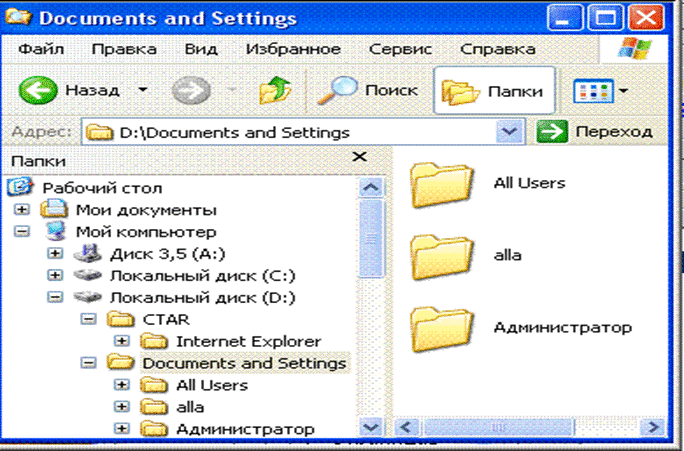
Llojet e dritareve
Kur punoni në një mjedis Windows, ekrani mund të shfaqet tre Llojet e dritareve:
Dritarja e programit Windows (aplikacionet Windows);
Një dritare dytësore, pra një dritare që krijon një program Windows;
Një dritare pyetjesh, e njohur gjithashtu si një ndihmës ose kuti dialogu.
Disa komponentë të ndërfaqes së dritares janë të standardizuara për të gjitha llojet e dritareve, por ka komponentë që janë specifikë për një lloj të veçantë dritareje.
Çdo dritare është një drejtkëndësh i një madhësie të caktuar.
Ju mund të ndryshoni madhësinë vetëm të dritareve të programit dhe dritareve dytësore, për ta bërë këtë, vendosni treguesin e miut në një nga kufijtë e dritares (treguesi i miut kthehet në një shigjetë të dyanshme), shtypni butonin e majtë miun dhe duke e mbajtur atë për të lëvizur kufirin.
Mund ta zgjeroni dritaren në ekran të plotë (ose ta ktheni atë në madhësinë e saj origjinale) duke klikuar dy herë në shiritin Titulli.
Komponentët e dritares së programit Windows
Konsideroni komponentët e ndërfaqes së dritares duke përdorur shembullin e programit Microsoft Word(shih foton).
Rreshti i sipërm i dritares përmban një titull me emrin e programit dhe emrin e dokumentit që po modifikohet aktualisht në dritare. Derisa dokumenti të ruhet në një skedar, ai quhet Document1. Shiriti i titullit përdoret për të lëvizur dritaren, duke vendosur treguesin e miut mbi të dhe duke mbajtur butonin e majtë të miut, mund të tërhiqni dritaren.
Ka tre butona në anën e djathtë të kokës: minimizimi në ikonë, minimizimi ose maksimizimi i dritares dhe mbyllja.
Në anën e majtë të kokës ka një buton me ikonën e programit - një buton i menusë së sistemit (ose dritares), komandat e të cilit praktikisht kopjojnë veprimet e butonave të vendosur në anën e djathtë të kokës.
Poshtë titullit është shiriti i menusë. Për të punuar me artikujt e menusë, vendosni treguesin e miut në artikullin e dëshiruar dhe klikoni butonin e majtë, pas së cilës do të hapet një listë komandash për artikullin e zgjedhur.
Konventat e hasura gjatë punës me menunë:
Le të shohim elementet e dritares së programit Windows që mund të shtohen, hiqen dhe zhvendosen në dritare. Elementë të tillë janë shiritat e shumtë të veglave, linjat e lëvizjes vertikale dhe horizontale dhe një shirit statusi.
Shiritat e veglave mund të shtohen menyra te ndryshme, për shembull, klikoni në artikullin e menysë View, më pas zgjidhni komandën Toolbars dhe kontrolloni kutitë panelet e dëshiruara. Në figurën poshtë shiritit të menusë janë shtuar shiritat e veglave Standard dhe Formatting, ndërsa panelet Drawing dhe WordArt janë “varur” në një vend arbitrar në dritare.
Mund ta vendosni shiritin e statusit në fund të dritares së programit Windows.
Shiriti i statusit zakonisht shfaq informacione për gjendjen aktuale të programit dhe dokumentit, si dhe tregues të ndryshëm.
Shiritat e lëvizjes së tekstit mund të vendosen në anën e djathtë dhe të poshtme të dritares së programit Windows, të cilat ju lejojnë të lëvizni nëpër tekstin e dokumentit në ekran me miun.
Për të shtuar një shirit statusi dhe shirita lëvizjeje në dritare, zgjidhni artikullin e menysë "Vegla", më pas komandën "Opsionet", hapni skedën "Shiko" dhe kontrolloni kutitë në shiritin e statusit, shiritat e lëvizjes horizontale dhe vertikale.
Ndërfaqja e dritares së programeve nga grupi Standard
Figura tregon dy linjat e para të ndërfaqes së dritares së tre programeve Winlows: Paint, WordPad dhe Notepad.
Pjesa e sipërme e secilës dritare përmban një shirit titulli me emrin e programit dhe emrin e dokumentit që po modifikohet aktualisht në dritare. Dokumentet që po modifikohen nuk janë ruajtur ende në një skedar disk.
Nën titullin zakonisht gjendet shiriti i menysë së programit. Menu klasike Programet Windows - drop-down.
Programet e paraqitura janë krijuar për të redaktuar disa të dhëna, kështu që shiriti i menusë duhet të ketë artikujt File dhe Edit.
Çdo program ju lejon të përdorni sistemin e ndihmës Windows (artikulli i ndihmës).
dritaret dytësore
Windows që krijohen nga programet Windows quhen dritare dytësore. Për shembull, në dritare Microsoft Excel hapen dritaret dytësore Book1, Book2 e kështu me radhë, në dritaren e Microsoft Access hapen dritaret dytësore db1: database, db2: database etj. Komponentët dytësorë të dritares janë të ndryshëm nga komponentët e dritares së programit.
Në dritaren e programit, rreshti Titulli shfaq emrin e programit (Microsoft Excel, Microsoft Access), dhe rreshti Titulli i dritareve dytësore shfaq emrin e dokumentit (Libri1, db1: bazën e të dhënave).
Nuk ka shirit menuje në dritaret dytësore. Në dritaret dytësore, si në dritaret e programit, ka tre butona në shiritin e titullit (minimizo në ikonë, minimizo/maksimizoj në dritare, mbyll dritaren), por butoni "minimizo në ikonën"" vendos ikonën e dritares dytësore në fund. të dritares së programit, dhe jo në linjën Taskbar.
Microsoft Word, WordPad, Paint dhe Notepad nuk krijojnë linja Titulli në një dritare dokument i hapur dhe emri i dokumentit shfaqet në rreshtin Programi Titulli, për shembull: Document1-Microsoft Word, Document-WordPad, Unnamed-Paint, Unnamed-Notepad.
Kështu, nuk ka butona për të minimizuar në një ikonë, për të minimizuar / maksimizuar dritaren, për të mbyllur dritaret dytësore të këtyre programeve. Përjashtim është dritarja dytësore programet e Microsoft Word, i cili ka butonin e vet të mbylljes (kryq i zi) dhe ndodhet nën butonin e mbylljes së programit Microsoft Word.
Pyetje të dritareve
Ndërsa programi po funksionon, mund të shfaqen mesazhe informuese ose paralajmëruese, ose mund të jetë e nevojshme të futni vlerat e disa parametrave. Kur ndodhin situata të tilla, Windows shfaq dritaren e duhur të kërkesës ( kutitë e dialogut, dritare ndihmëse). Një pyetje mund të jetë e thjeshtë (për shembull, informative) ose komplekse me butona, kuti kontrolli, butona radio dhe fusha. Dritaret e pyetjeve shfaqen gjithmonë në krye të dritareve të tjera. Puna e mëtejshme nuk është e mundur derisa kërkesa të përgjigjet dhe dritarja e kërkesës të mbyllet.
Dritaret e pyetjeve ndryshojnë ndjeshëm në përbërësit e tyre nga llojet e tjera të dritareve. Si rregull, në shiritin e titullit (nëse ka një titull) ka vetëm një buton - Mbyll. Disa pyetje kanë një buton të menusë së sistemit (dritares). Dritarja e pyetjes mund të zhvendoset nëpër ekran me miun, por dritarja e pyetjes nuk mund të ndryshohet përmasat.
Pyetje të thjeshta
Pyetjet e thjeshta zakonisht shfaqin një ose më shumë butona (shih Figurën 6).

Kërkesa e parë - dy butona, kërkesa e dytë - tre butona.
Veprimet e përdoruesit - zgjidhni një nga butonat dhe vetëm pasi të mbyllet dritarja e pyetjes, mund të vazhdoni të punoni.
Disa pyetje të thjeshta mund të shfaqin një buton për të hyrë në drejtori.
Pyetje komplekse
Në pyetjet komplekse, përveç butonave, mund të ketë edhe elementë të tjerë (shih tabelën).
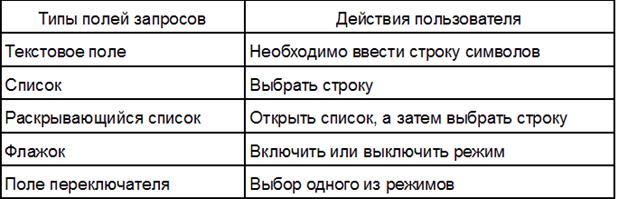
Figura 7 tregon pyetje komplekse për të demonstruar llojet e fushave që mund të gjenden në pyetje. Merrni parasysh pyetjet (nga lart poshtë dhe nga e majta në të djathtë):
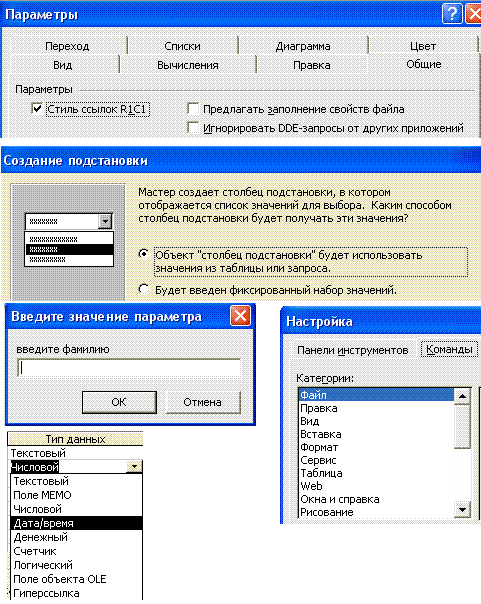 Fig.7
Fig.7
Fusha e kutisë së kontrollit, në kërkesën pranë mbishkrimit ka një kuti (bosh ose me një shenjë), një shenjë kontrolli tregon që modaliteti është i aktivizuar;
Fusha e ndërrimit, në kërkesë, pranë mbishkrimit, një rreth (bosh ose me një pikë), pika korrespondon me përfshirjen e modalitetit të zgjedhur;
Fusha e tekstit për futjen e karaktereve nga tastiera;
Lista e vlerave të mundshme, vetëm një rresht mund të zgjidhet në listë;
Lista rënëse, fusha tregon vetëm një vlerë, dhe në të djathtë të vlerës ka një buton me një shigjetë poshtë, të cilin duhet ta klikoni me miun për të hapur të gjithë listën.
Menyja e kontekstit (nganjëherë quhet menyja e klikuar me të djathtën ose menyja e objektit) është një meny e vogël që shfaqet kur përdorni butonin e djathtë të miut për të klikuar në një skedar, dosje, shirit titulli aplikacioni ose pothuajse çdo objekt tjetër në ekran. Në shumicën e rasteve, kjo meny përmban një listë veprimesh specifike për objektin që keni klikuar. Me fjalë të tjera, opsionet e disponueshme varen nga konteksti.
Menyja e kontekstit për skedarët e paraqitur në fig. 3.16, është një grup veprimesh standarde të zbatueshme për të gjithë skedarët (për shembull, Kopjo (Kopjo), Ngjit (Ngjit), Fshi (Fshi), Riemërto (Riemërto) dhe Vetitë (Vetitë), plus një ose më shumë veprime të veçanta në varësi të lloji i skedarit Secili prej këtyre veprimeve është specifik për aplikacionin: nëse klikoni me të djathtën në një skedar .txt dhe zgjidhni Open, Windows lëshon Notepad (parazgjedhja) dhe udhëzon Notepad të hapë skedarin e zgjedhur. Veprimi i paracaktuar është veprimi që është kryhet kur klikoni dy herë në një skedar, - theksohet me shkronja të zeza në menynë e kontekstit dhe pjesa tjetër e veprimeve janë renditur më poshtë. Nga rruga, kjo do të thotë se mund të keni më shumë se një program të lidhur me këtë lloj skedari .
Për shembull, për skedarët .html, mund të shtoni një veprim Edit për të hapur redaktuesin tuaj të preferuar të faqes në internet, një veprim View with Firefox dhe një View me Internet Explorer- e gjithë kjo përveç veprimit të paracaktuar Open. Për të parë se si funksionon kjo, shihni shiritin anësor tjetër, "Kopjimi i përmbajtjes së një skedari në "Clipboard".
Figura 3.16. Klikoni me të djathtën mbi një skedar për të parë menynë e tij të kontekstit; në Windows 7, nuk është shumë e lehtë të personalizosh elementët që shfaqen këtu
KOPJIMI I PËRMBAJTJES SË NJË SKEDALE NË KOPPER
Këtu është një shembull i çuditshëm se si të shtoni një meny të kontekstit të personalizuar në një lloj skedari duke përdorur një lodër të re pak të njohur në Windows 7 të quajtur clip.exe. Ky program linja e komandës, e cila kopjon tekstin në kujtesën e fragmenteve dhe, rastësisht, funksionon mirë me skedarët e tekstit.
Hap redaktorin e regjistrit dhe lundroni te HKEY_CLASSES_ROOT\.txt. Shikoni vlerën (Default) në panelin e djathtë për emrin e seksionit të llojit të skedarit (zakonisht txtfile).
Shkoni te seksioni i llojit të skedarit (për shembull, HKEY_CLASSES_ROOT\txtfile) dhe hapni nënçelësin e guaskës (HKEY_CLASSES_ROOT\txtfile\shell). Krijo një seksion të ri brenda shell të quajtur copycontents. Hapni një seksion të ri, klikoni në vlerën (Default), futni Copy Contents to Clipboard si të dhëna vlerash dhe klikoni OK.
Pastaj krijoni një seksion të quajtur komanda brenda seksionit të përmbajtjes së kopjimit. Hapni një seksion të ri komandimi dhe vendoseni në Default cmd. klip exe / c
Për të provuar se si funksionon kjo, kliko me të djathtën në çdo skedar .txt në Explorer dhe zgjidh Copy Content to Clipboard. (Nëse hyrja e re nuk është aty, mund t'i keni vendosur çelësat e rinj të regjistrit në vendin e gabuar.) Mund të verifikoni që përmbajtja e skedarit është kopjuar në kujtesën e fragmenteve duke e ngjitur në një dritare të zbrazët të Notepad-it.
Ju mund të përdorni mjetin Clip për të kopjuar pothuajse çdo gjë në kujtesën e fragmenteve. Për shembull, për të kopjuar emrin e skedarit të zgjedhur, futni këto vlera (Default) në seksionin e komandës: cmd.exe /c echo%l | klip
Hapni një dritare të komandës dhe shkruani clip /? për të parë komandat për këtë mjet.
Tingëllon mirë, apo jo? Fatkeqësisht, në Windows 7, dritarja Llojet e skedarëve mungon plotësisht - një mjet i mëparshëm versionet e Windows, i cili ju lejon të redaktoni menutë e kontekstit të Explorer. Në vend të kësaj, ai ofron një dritare jashtëzakonisht të thjeshtuar të Set Associations, e paraqitur në Figurën 1. 3.17. Këtu, ju mund të zgjidhni vetëm aplikacionet e paracaktuara për lloje të ndryshme skedarësh dhe duke bërë këtë, pastroni parazgjedhjet e aplikacioneve tuaja ose çdo menu të personalizuar të kontekstit që keni krijuar (më shumë për këtë më vonë).
Pra, nëse doni të personalizoni menutë e kontekstit, mbeten dy opsione: ose hakoni regjistrin ose përdorni program i palës së tretë. Duke qenë se ky kapitull ka të bëjë me regjistrin, le të argëtohemi pak duke gërmuar në seksione dhe vlera.
Ekziston një seksion në regjistër i quajtur Shell, ku ndodh gjithçka. Çdo nënçelës Shell korrespondon me një veprim në menynë e kontekstit të skedarit.
Teksti që shfaqet në menynë e kontekstit përcaktohet nga vlera e seksionit të veprimit (Default); nëse vlera është bosh, Explorer përdor emrin e seksionit (për shembull, Open). Fatkeqësisht, Windows 7 ka dy sisteme konkurruese që përcaktojnë veprimet e paracaktuara për llojet e skedarëve; për të marrë informacion i detajuar shikoni shiritin anësor “E keqja e zgjedhjes së përdoruesit anashkalohet” në faqen 169.
Le të themi se ju klikoni me të djathtën Dokument Microsoft Excel (skedar .xlsx), dhe në krye të menysë që shfaqet, shihni Hap (Hap), I Ri (i ri) dhe Print (Print). Nëse hapni regjistrin, do të shihni se HKEY_CLASSES_ROOT\. xlsx tregon në HKEY_CLASSES_ROOT\Excel. fletë. 12. Navigoni te HKEY_CLASSES_ROOT\Excel.Sheet. 12\Shell. Brenda seksionit Shell, do të shihni tre nënseksione - keni menduar kështu - E re. Hapni dhe Printoni Shtoni një nënçelës të ri në Shell, i ndjekur nga nënçelësat e përshkruar shkurtimisht dhe do të merrni një hyrje të re në menynë e kontekstit për të gjithë skedarët e llojit të zgjedhur.
E KEQJA E RIDEFINICIONEVE TË ZGJEDHJES SË PËRDORIMIT
Nëse klikoni me të djathtën mbi një skedar, zgjidhni Open with (Eagle With) dhe më pas zgjidhni aplikacionin e paracaktuar ~ ose nëse përdorni dritaren Set Associations të paraqitur në Figurën 1-1. 3.17 - Windows në fakt nuk e ndryshon llojin e skedarit. Në vend të kësaj, Windows shton një seksion të ri për zgjerimin e skedarit në HKEY_CURRENT_USER\Software\Microsoft \Windows\CurrentVersion\ Explorer\FileExts dhe më pas në këtë seksion të ri shton një seksion UserChoice me rrugën e plotë të programit që keni zgjedhur:
HKEY_CURRENT_USER\Software\Microsoft\Windows\CurrentVersion\Explorer\FileExts\. wav\UserChoice
Seksioni UserChoice duhet të parandalojë që aplikacionet të ndryshojnë standardet pa lejen tuaj; Për sa kohë që ekziston seksioni UserChoice, Windows injoron të gjitha veprimet e përcaktuara në seksionin e tipit normal të skedarit. Çdo veprim normal i menysë së kontekstit zhduket dhe madje ikona zëvendësohet nga ikona e aplikacionit të sapo zgjedhur.
Si shumë veçori të rregulluara në Windows, sistemi UserChoice nuk funksionon shumë mirë. Së pari, llojet e skedarëve që kanë UserChoice të aplikuar në to nuk mund të kenë menu ose ikona normale të kontekstit. Dhe truku i vjetër i riinstalimit të një aplikacioni për të rivendosur llojet e skedarëve të tij nuk do të funksionojë ndërsa seksioni UserChoice është i pranishëm (përveç nëse instaluesi është mjaft i zgjuar, gjë që nuk ka gjasa). Por gjëja më e keqe është se sistemi nuk mund të mposhtet pa u futur në regjistër.
Zgjidhja është të hapni Redaktorin e Regjistrit, të lundroni te HKEY__CURRENT_ USER\Software\Microsoft\Windows\CurrentVersion\Explorer\FileExts dhe të fshini shtesën që dëshironi të rivendosni (ose fshini të gjithë tastin FileExts për të rivendosur të gjitha shtesat e skedarëve). Pas kësaj, përmbahuni nga përdorimi i menysë Open With ose Panelit të Kontrollit për të modifikuar llojet e skedarëve tuaj dhe lidhjet e skedarëve tuaj do të vazhdojnë të funksionojnë me kapacitet të plotë.
XoTirre do të parandalojë që Windows të kapërcejë llojet e skedarëve? Shihni 4Si të parandaloni ndryshimet në një çelës regjistri* për udhëzime.
Vlen të përmendet se sistemi UserChoice mund të ketë një avantazh. Tradicionalisht, llojet e skedarëve ruhen nën HKEY_CLASSES_ROOT, që është një nëngrup i HKEY_LOCAL_MACHINE; kjo do të thotë që llojet e skedarëve tuaj janë të njëjtë për të gjithë përdoruesit në kompjuterin tuaj. Megjithatë, seksionet UserChoice të fshehura nën degën HKEY_CURRENT_USER lejojnë çdo përdorues të ketë grupin e tij të anashkalimit.
Çdo seksion veprimi ka një nënseksion të quajtur komanda (dhe nganjëherë një tjetër të quajtur ddeexec). Brenda seksionit të komandës është një vlerë (Default) që specifikon shtegun e plotë dhe emrin e skedarit të programit që do të ekzekutohet. Klikoni me të djathtën në skedarin .xlsx dhe zgjidhni Open, dhe Windows do të nisë programin e listuar në HKEY_CLASSES_R00T\Excel. fletë. 12\shell\0pen\komandë. Për shembull:
"C:\Program Files\Microsoft 0ffice\0fficel2\EXCEL.EXE" /e
Thomat rreth shtegut të plotë dhe emrit të skedarit të aplikacionit lejojnë hapësira dhe i tregojnë Windows-it se ku mbaron emri i skedarit dhe ku fillojnë opsionet e linjës së komandës (si /e). Megjithatë, më shpesh sesa jo, linja e komandës përmban %1, një vendmbajtes për emrin e skedarit të zgjedhur, si kjo:
"C:\Program Files\UltraEdit\UEDIT32.EXE" "XI"
Kur Windows hap këtë program, ai i kalon shtegun e plotë dhe emrin e skedarit të zgjedhur, duke e vendosur atë në vend të XI, si kjo:
"C:\Program Files\UltraEdit\UEDIT32.EXE"
"C:\Users\Asher\Desktop\readme.txt"
Ky opsion i vogël, XI, është arsyeja një numër i madh problemet në sistemin e tipit skedar Windows, të tilla si Rreth Aplikacioni shfaq një gabim "nuk u gjet".
Timatat rreth "XI" mungojnë dhe dokumenti që po përpiqeni të hapni përmban një karakter "hapësirë" në emrin ose shtegun e skedarit. Shtoni kuotat në vlerën (Default) dhe provoni përsëri.
O Aplikacioni i vjetër shfaq gabimin "invalid command line" ose diçka të ngjashme
Jo të gjithë programet u përgjigjen mirë kuotave rreth parametrit "XI th". Mundohuni t'i hiqni ato.
Rreth aplikacionit nuk do ta hapë fare skedarin
Parametri "XI" mungon ose aplikacioni kërkon një sintaksë të ndryshme. Për shembull, shfletuesi i internetit Mozilla SeaMonkey kërkon një parametër url përpara %1, kështu:
C:\Program FilesXMozilla SeaMonkey\seamonkey.exe -url "XI"
Nëse nuk jeni i sigurt se e dini se çfarë i nevojitet aplikacionit tuaj, kontrolloni dokumentacionin ose shkruani kërkim në Google emrin e aplikacionit dhe fjalët "vija e komandës".
Në disa raste, mund të merrni ndihmë duke përdorur opsionet e linjës së komandës së programit duke ekzekutuar aplikacionin me /? ose -ndihmë.
Menyja e kontekstit
Me çdo objekt desktop, mund të bëni shumë gjëra të ndryshme me çdo dosje ose ikonë. Një që ne kemi zotëruar tashmë është nisja, ose hapja. Këtë procedurë e kryejmë duke klikuar dy herë mbi objekt me butonin e majtë të miut.
Por ka edhe të tjerë. Çdo ikonë ose dosje mund të riemërohet, fshihet, kopjohet ose zhvendoset. Për cilindo nga këto objekte, ju mund të krijoni Etiketa. Më në fund, ju mund të ndryshoni pamjen objekti, vetitë e tij. Numri dhe diapazoni i operacioneve, natyrisht, ndryshojnë në varësi të objektit me të cilin po punojmë. Është e qartë se ka dallime midis një dosje dhe një skedari, dhe për këtë arsye, ka operacione që mund të zbatohen vetëm në një dosje ose vetëm në një skedar. Fatkeqësisht, nuk ka një listë universale të operacioneve dhe nuk mund të jetë.
Në këtë situatë, do t'i vini në ndihmë një tjetër të dobishme funksionin e Windows – Menyja e kontekstit . Shfaqet nëse lëvizni kursorin mbi objektin që ju nevojitet dhe klikoni ... jo, jo butonin e majtë të miut me të cilin jemi mësuar, por butonin e Djathtë të miut. Menjëherë do të shihni një listë veprimesh që mund të bëjmë me këtë objekt. Dhe do t'ju duhet vetëm të zgjidhni një nga veprimet dhe të klikoni në rreshtin me emrin e tij tani me butonin e majtë të miut.
Shpjegoni se çfarë kuptimi kanë të gjitha pikat menyja e kontekstit Unë thjesht nuk kam opsion. Pjesërisht për arsyen që përmenda më lart (thjesht nuk ka menu universale), dhe pjesërisht sepse artikuj të rinj shtohen vazhdimisht në menu në varësi të programeve që keni instaluar. Megjithatë, ka artikuj që do t'i gjeni pothuajse në çdo menyja e kontekstit pa marrë parasysh se nga e keni thirrur.
Prerë jashtë – duke përdorur këtë artikull, mund të "fshehni" elementin që ju nevojitet (etiketa, ikona, pjesa e zgjedhur e dokumentit) në një "xhep" të veçantë të Windows ( Clipboard ose clipboard). Ky operacion do të jetë i dobishëm nëse papritur dëshironi të zhvendosni një objekt në një dosje tjetër ose një pjesë të një dokumenti në një tjetër.
Kopjo – pothuajse i njëjti operacion, vetëm kur zgjidhet ky artikull menyja e kontekstit në "xhep" vendoset jo vetë objekti, por kopja e tij.
Fut – operacion, i kundërt Kopjo ose Prerë jashtë . Futja bëhet në një vend të parazgjedhur.
Vetitë – Duke zgjedhur këtë artikull të menysë, mund të mësoni shumë informacione të dobishme rreth një objekti, qoftë ai një dokument, një program apo edhe vetë. Desktop. Vetitë shkurtoret do të tregojnë se në cilin skedar tregon, vetitë e dokumentit - kur, nga kush dhe në cilin program është krijuar. Kjo komandë i lejon përdoruesit të ndryshojë vetitë e objektit përkatës. Për shembull, provoni të telefononi Menyja e kontekstit të desktopit(për ta bërë këtë, klikoni me të djathtën në çdo pjesë të lirë të saj) dhe njihuni me të. Opsionet e personalizimit janë thjesht fantastike!
Krijoni shkurtore, fshini, riemërtoni, kopjoni – këto pika vështirë se kanë nevojë për koment.
Renditja – do t'ju lejojë të rregulloni ikonat në një dosje sipas një prej veçorive që specifikoni: emrin, datën e krijimit, madhësinë, etj.
Provoni të përdorni menynë e kontekstit për të krijuar Desktop një dokument teksti është një lloj fletë ngjitëse në të cilën mund të futni shpejt numrat e telefonit, shënimet, një plan pune për ditën ... Ekziston një mendim se dokumentet nuk kanë vend Desktop, dhe në një dosje të veçantë Dokumentet . Por këtë herë do të bëjmë një përjashtim.
